- ავტორი Jason Gerald [email protected].
- Public 2024-02-01 14:14.
- ბოლოს შეცვლილი 2025-06-01 06:06.
დისკის გაყოფა მყარ დისკზე იყოფა ლოგიკურ ერთეულებად. ადამიანები ხშირად ირჩევენ არ გაყონ მყარი დისკი, მაგრამ ამას ბევრი სარგებელი მოაქვს. კერძოდ, დისკის გაყოფით, თქვენ შეგიძლიათ გამოყოთ ოპერაციული სისტემა თქვენი მონაცემებიდან და ამით შეამციროთ თქვენი მონაცემების დაზიანების შესაძლებლობა.
ნაბიჯი
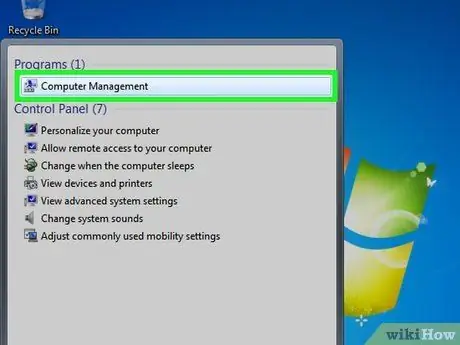
ნაბიჯი 1. გახსენით კომპიუტერის მართვის ინსტრუმენტი
გახსენით Start მენიუ. ჩაწერეთ "კომპიუტერის მენეჯმენტი" საძიებო ველში Start მენიუში და დააჭირეთ Enter.
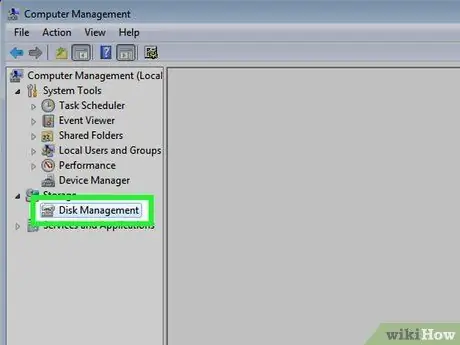
ნაბიჯი 2. აირჩიეთ დისკის მართვის ინსტრუმენტი
დააწკაპუნეთ დისკის მენეჯმენტი ფანჯრის მარცხენა მხარეს და ნახავთ ყველა დისკს და მათ დანაყოფებს თქვენს კომპიუტერში.
სურათზე მოცემულ მაგალითში არის 1 დისკი ორი დანაყოფით
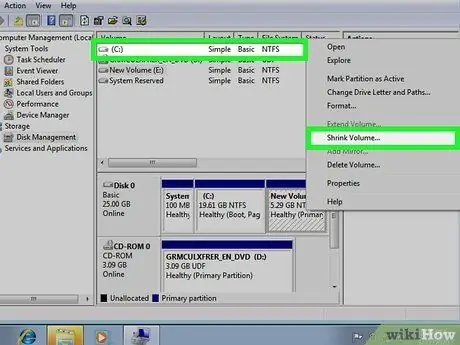
ნაბიჯი 3. შექმენით თავისუფალი ადგილი ახალი დანაყოფისთვის
მარჯვენა ღილაკით დააწკაპუნეთ იმ დანაყოფზე, რომლის ზომის შეცვლაც გსურთ და აირჩიეთ პარამეტრები შემცირება მოცულობა.
- სურათზე მოცემულ მაგალითში გამოიყენება დისკი (C:).
-
შენიშვნები:
შეიძლება არსებობდეს დანაყოფი სახელწოდებით სისტემა დაცულია რა მიზანშეწონილია, რომ თქვენ საერთოდ არ შეცვალოთ ეს დანაყოფი.
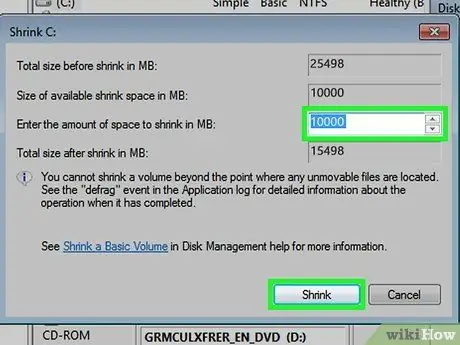
ნაბიჯი 4. შეამცირეთ დისკი
შეიყვანეთ ზომა, რომლისთვისაც გსურთ თქვენი დისკის შემცირება მეგაბაიტებში (1000 მბ = 1 გბ). შემდეგ დააჭირეთ ღილაკს შემცირება.
- ამ მაგალითში დისკი მცირდება 10000 MB ან 10 GB.
-
შენიშვნები:
თქვენ არ შეგიძლიათ შეამციროთ დისკის მოცულობა, რომელიც აღემატება MB- ის განყოფილებაში არსებული ხელმისაწვდომი სივრცის ზომის მითითებულ რაოდენობას.
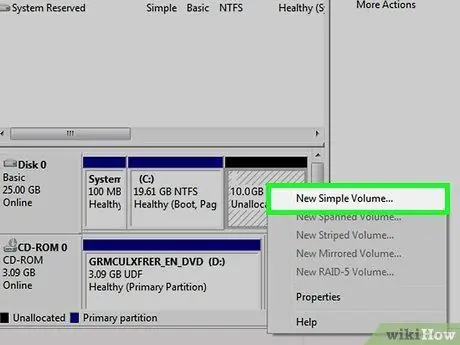
ნაბიჯი 5. შექმენით ახალი ტომი
თქვენ ახლა ნახავთ ახალ, გამოუყოფელ დანაყოფს თქვენი დისკის მართვის ფანჯარაში. მარჯვენა ღილაკით დანაყოფი გამოუყოფელი და აირჩიეთ ვარიანტი ახალი მარტივი ტომი.
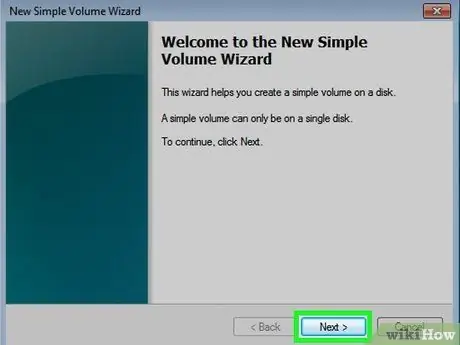
ნაბიჯი 6. ახალი მარტივი მოცულობის ოსტატი
გამოჩნდება ახალი მარტივი მოცულობის ოსტატი. დააწკაპუნეთ ღილაკზე შემდეგი გაგრძელება.
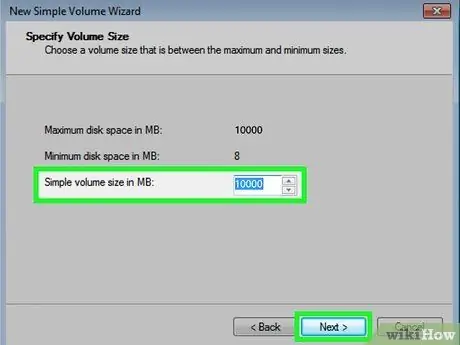
ნაბიჯი 7. შეიყვანეთ ახალი დანაყოფის ზომა
შეიყვანეთ მეხსიერების რაოდენობა, რომელიც გსურთ გამოყოთ თქვენი ახალი დანაყოფისთვის და დააწკაპუნეთ ღილაკზე შემდეგი.
- ფიგურის მაგალითში, მაქსიმალური ხელმისაწვდომი მეხსიერება გამოყოფილია ახალ მოცულობაზე.
-
შენიშვნები:
თქვენ არ შეგიძლიათ შექმნათ ახალი მოცულობა, რომელიც აღემატება არსებული მეხსიერების მაქსიმალურ რაოდენობას.
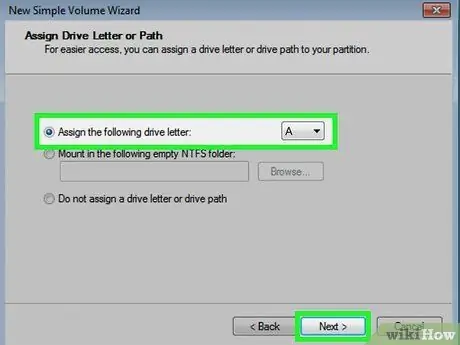
ნაბიჯი 8. მიეცით ახალ ტომს ასო ან გზის სახელი
მენიუდან შეარჩიეთ ასო თქვენი ახალი დანაყოფისთვის და დააჭირეთ ღილაკს "შემდეგი".
- სურათზე მოცემულ მაგალითში შერჩეული ასო არის (E:)
- ასო ან ბილიკის სახელი გამოიყენება Windows- ის მიერ თქვენი ახალი მოცულობის იდენტიფიკაციისა და ნავიგაციისთვის.
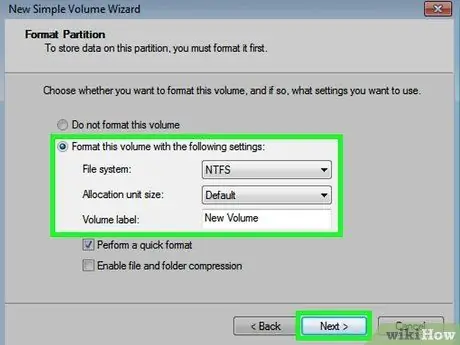
ნაბიჯი 9. ახალი მოცულობის პარამეტრები
- დააწკაპუნეთ ამ მოცულობის ფორმატირება შემდეგი პარამეტრებით:
- დან Ფაილების სისტემა, აირჩიე NTFS
- დან გამოყოფის ერთეულის ზომა, აირჩიე ნაგულისხმევი
- დან მოცულობის ლეიბლი, ჩაწერეთ სახელი, რომლის მიცემა გსურთ თქვენს ახალ დისკზე.
- დააწკაპუნეთ სწრაფი ფორმატის შესრულებაზე
- შემდეგ დააჭირეთ ღილაკს შემდეგი
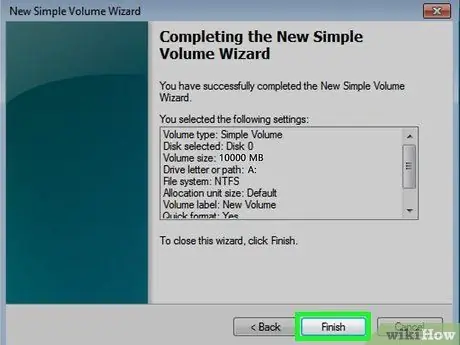
ნაბიჯი 10. შექმენით ახალი ტომი
კვლავ შეამოწმეთ თქვენი პარამეტრები და დააჭირეთ ღილაკს დასრულება.
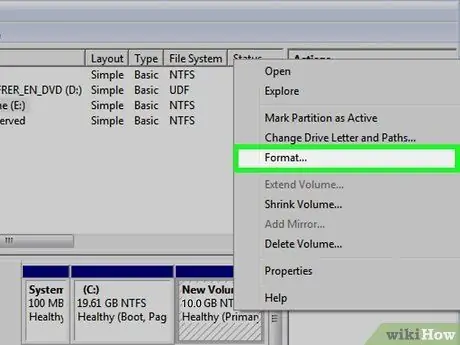
ნაბიჯი 11. ახალი ტომის ფორმატირება
- თქვენ გკითხავთ, გსურთ თუ არა თქვენი ახალი დისკის გაყოფა. დააწკაპუნეთ ღილაკზე დისკის ფორმატი.
- გამოჩნდება ახალი ფანჯარა. შეინახეთ პარამეტრები და დააჭირეთ ღილაკს დაწყება.
- გაფრთხილება გამოჩნდება. დააწკაპუნეთ ღილაკზე კარგი.
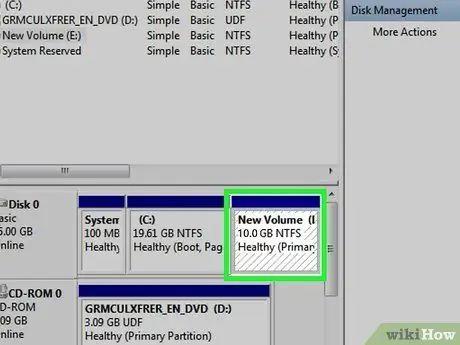
ნაბიჯი 12. შეამოწმეთ ახალი ტომი
თუ ყველაფერი სწორად გაკეთდა, ახლა თქვენ უნდა ნახოთ თქვენი ახალი დისკი დისკის მართვის ფანჯარაში.






